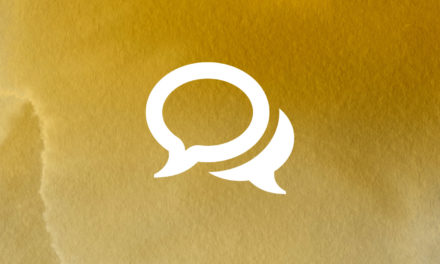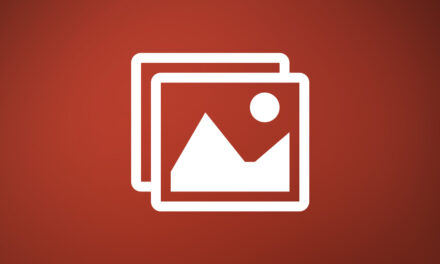Select All Categories and Taxonomies 分類標籤選取外掛程式
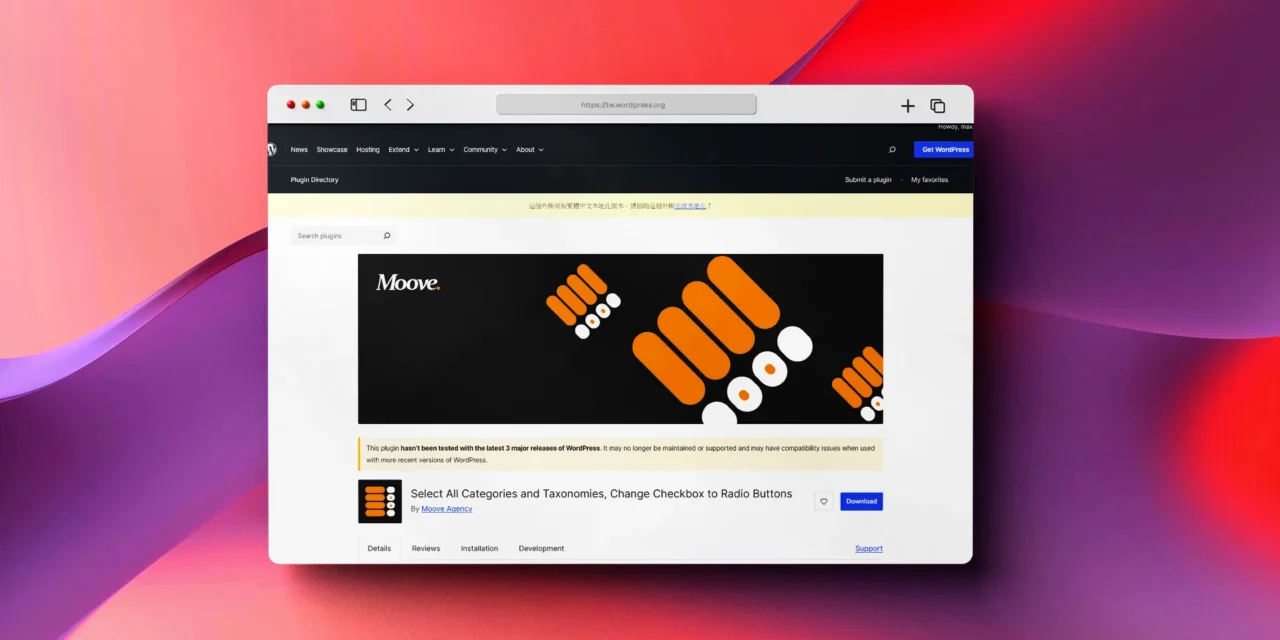
Select All Categories and Taxonomies 分類標籤選取外掛程式,如果你是喜歡使用標籤的文章編輯者,那麼今天分享的這個外掛程式應該會喜歡的。
今天分享的這個外掛程式功能目的很簡單,對於很多 WordPress 網站來說,標籤一直是文章該用不該用的爭議功能,不過如果你是文章標籤的愛用者,那麼這個外掛程式一定會喜歡,可以在區塊編輯頁面就展現所有的標籤,可以直接勾選套用,非常方便,有興趣的朋友一定要試試。
Select All Categories and Taxonomies 分類標籤選取外掛程式
1. 外掛程式安裝步驟,先登入控制台,到外掛/安裝外掛,關鍵字請輸入:Select All Categories and Taxonomies,找到以後請點選立即安裝。
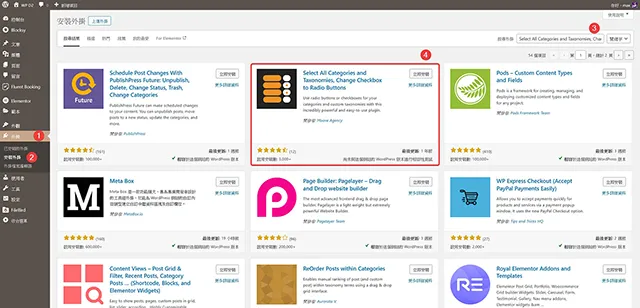
2. Taxonomy Buttons – Plugin Settings 外掛程式的設定非常簡單,啟用就可以套用效果了。
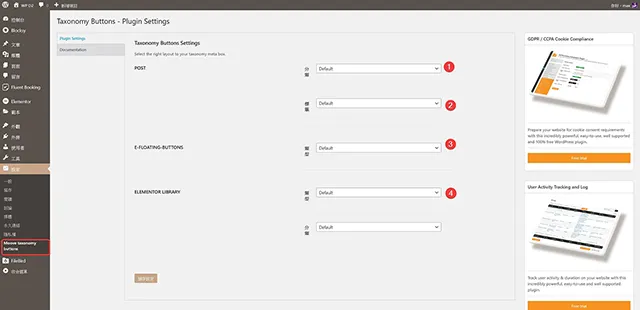
3. 外掛程式設定啟用後,回到文章編輯頁面,就可以看到右側功能選單中標籤欄,出現了完整的標籤清單,需要的標籤就可以勾選套用,非常方便。
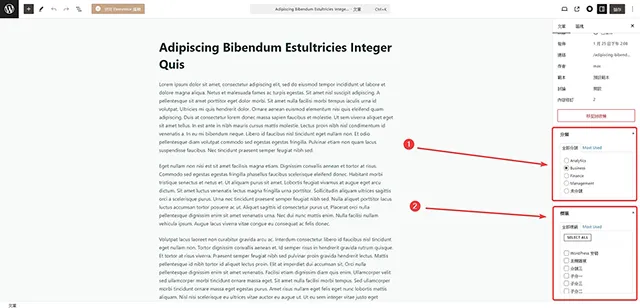
- 外掛程式名稱:Select All Categories and Taxonomies, Change Checkbox to Radio Buttons
- 外掛程式網址:https://tw.wordpress.org/plugins/select-all-categories-and-taxonomies-change-checkbox-to-radio-buttons/
- 外掛程式推薦:★★★★★
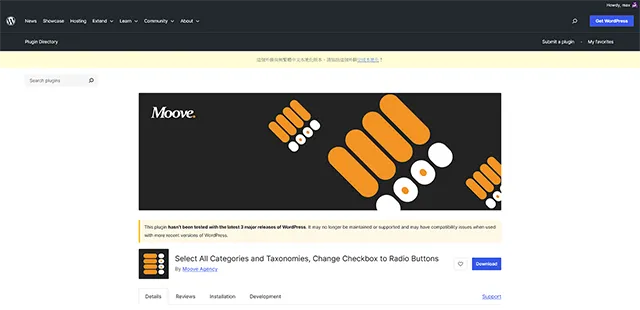
結論
今天分享的外掛程式對多數的 WordPress 網站來說非常小眾,不過卻是文章編輯標籤愛用者非常好用的工具,可以快速的在編輯時選取需要的標籤,大大提升了編輯者的編輯效果,有興趣的朋友可以親自試試。